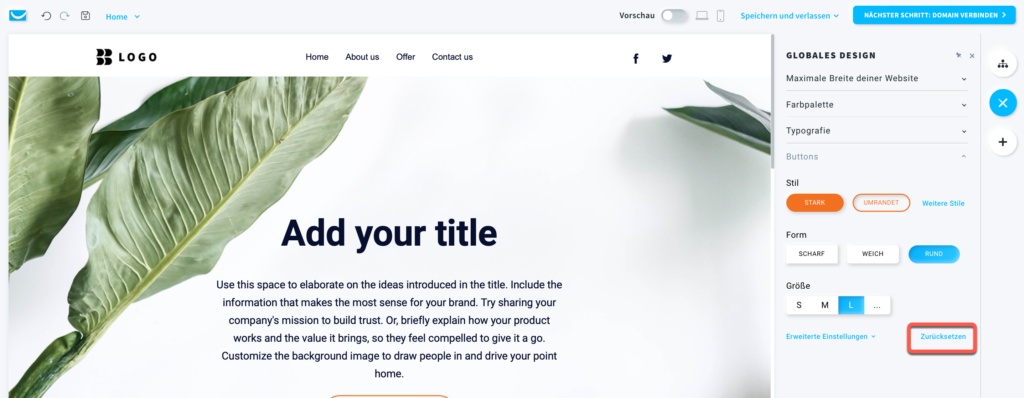Wie verwende ich globales Design im Website-Builder?
In der Symbolleiste Globales Design können Sie ein Design für Ihre gesamte Website definieren. Es betrifft sowohl bestehende als auch neue Elemente.
Diese Funktion lässt Ihre Seite professionell und zusammenhängend aussehen und ist eine großartige Möglichkeit, die visuelle Identität Ihrer Marke zu schaffen.
Änderungen, die im globalen Design vorgenommen werden, wirken sich auf alle Seiten Ihrer Website und alle Elemente mit Standarddesigneinstellungen aus.
Wenn Sie nur ein Element ändern möchten, klicken Sie darauf, um die Symbolleiste zu öffnen, mit der Sie dieses eine Element bearbeiten können. Global Design überschreibt solche Änderungen nicht.
Sie können weiterhin jedes Element einzeln anpassen, ohne die globalen Einstellungen zu beeinträchtigen.
Klicken Sie im Website Builder-Editor auf die Schaltfläche Globales Design .

Wie richten Sie die maximale Breite Ihrer Website ein?
Klicken Sie auf den Abschnitt Max. Inhaltsbreite.
Stellen Sie den Wert der maximalen Inhaltsbreite ein. Wenn die maximale Breite kleiner als die Bildschirmgröße ist, befindet sich der Inhalt in einer mittleren Spalte mit Platz außen.
Sie können eine Breite von 320 px bis 1920 px wählen.
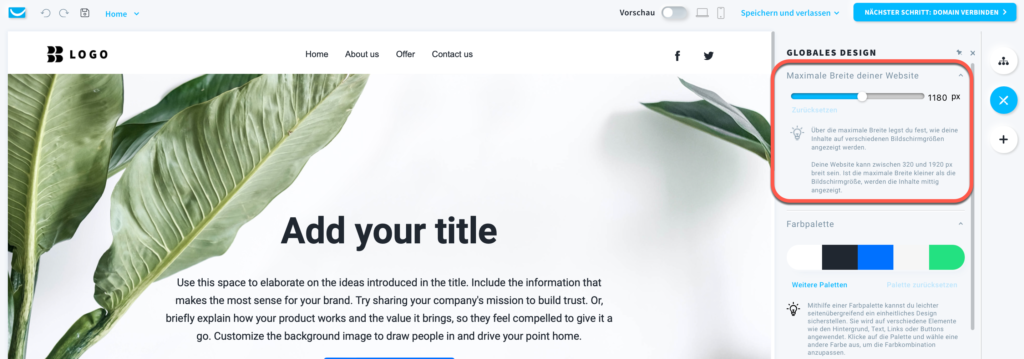
Klicken Sie auf Zurücksetzen, um die Breite auf die Standardbreite von 1180 Pixel zurückzusetzen.
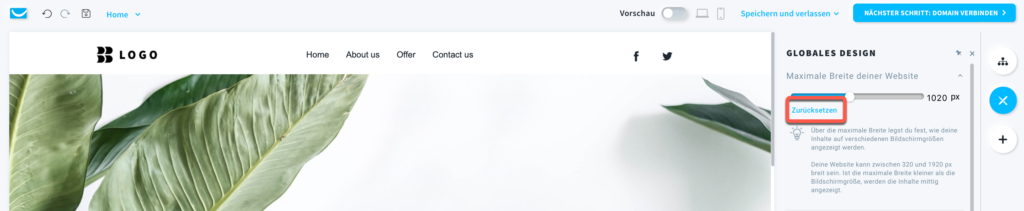
Wie richten Sie das Farbschema für Ihre Website ein?
Klicken Sie auf den Abschnitt Farbpalette.
Erstellen Sie Ihre eigene Palette oder wählen Sie eines der vorgefertigten Sets aus. Sie können jede Farbe in jedem Satz ändern.
Die definierten Farben wirken sich auf die folgenden Elemente auf Ihrer Website aus. Von links nach rechts:
- >> Hintergrund der Hauptwebsite
- >> Hauptinhalt der Website
- >> Hauptfarbe der Tasten
- >> sekundärer Hintergrund für Elemente
- >> Sekundärakzent für Elemente
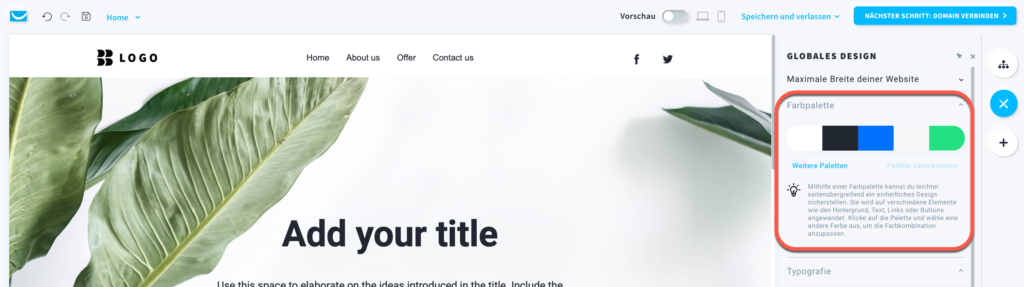
Klicken Sie auf den Link Weitere Paletten, um aus vorgefertigten Paletten auszuwählen.
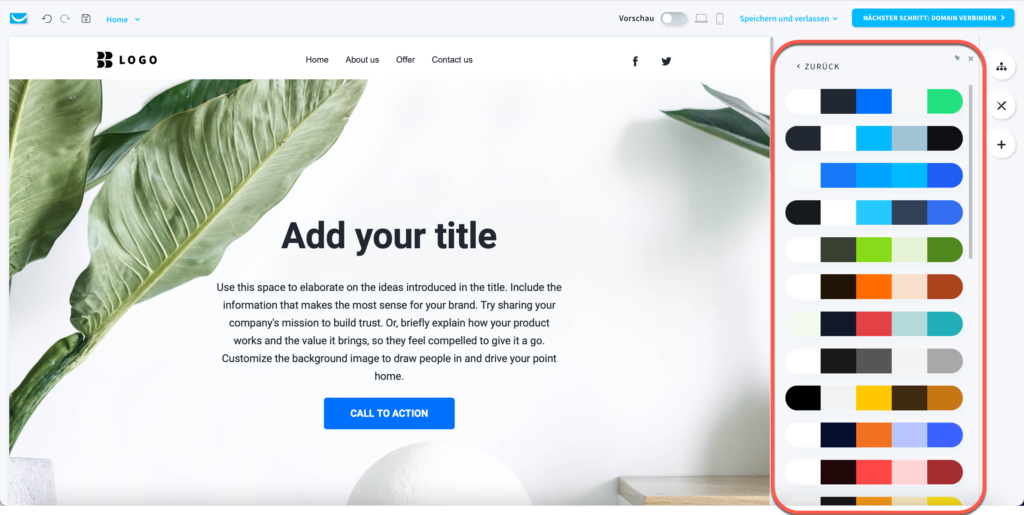
Klicken Sie auf die Palette Zurücksetzen, um alle an der Palette vorgenommenen benutzerdefinierten Änderungen rückgängig zu machen.
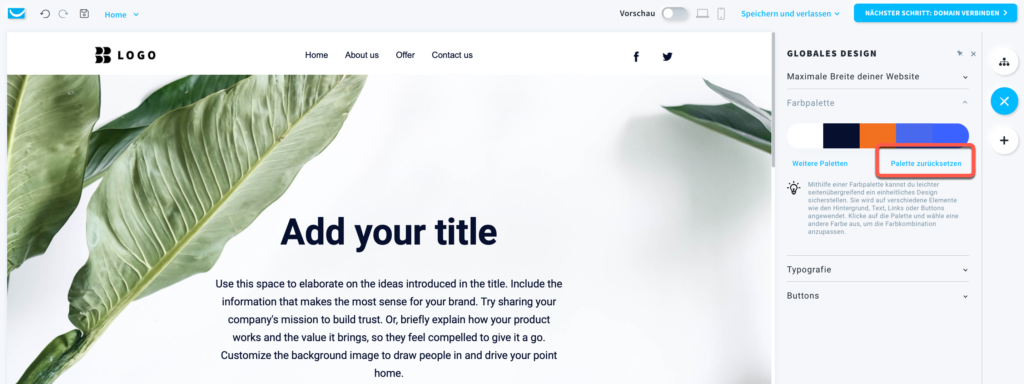
Wie passen Sie die Typografie auf Ihrer Website an?
Klicken Sie auf den Abschnitt Typografie.
Richten Sie die Schriftarteinstellungen für jede Art von Textblock ein, z. B. Überschriften, Absätze und Haftungsausschlüsse.
Sie können Schriftart, -größe und -stil ändern.
.
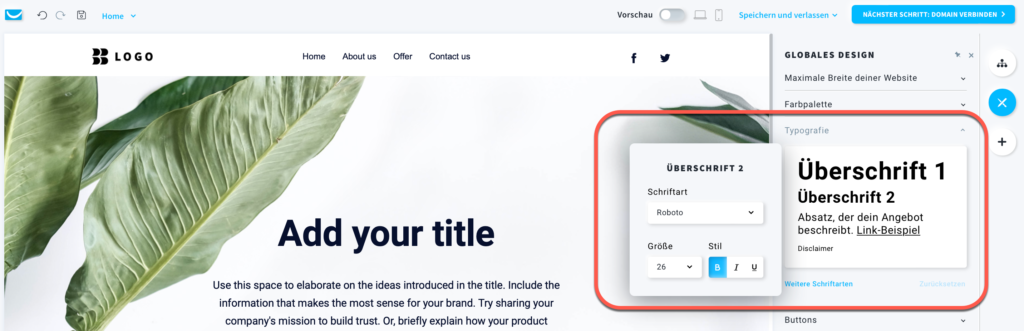
Klicken Sie auf den Link Weitere Schriftarten, um benutzerdefinierte Schriftarten auszuwählen.
Die Schriftart, die Sie hier auswählen, wird zur Standardschrift Ihrer Website. Sie können die Schriftarten bestimmter Elemente weiterhin manuell ändern.
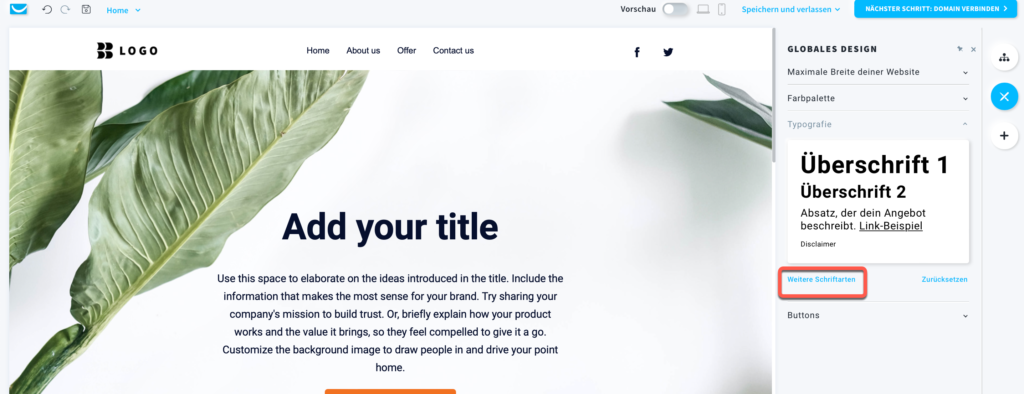
Klicken Sie auf auf Zurücksetzen, um alle benutzerdefinierten Änderungen an den Typografieeinstellungen rückgängig zu machen.
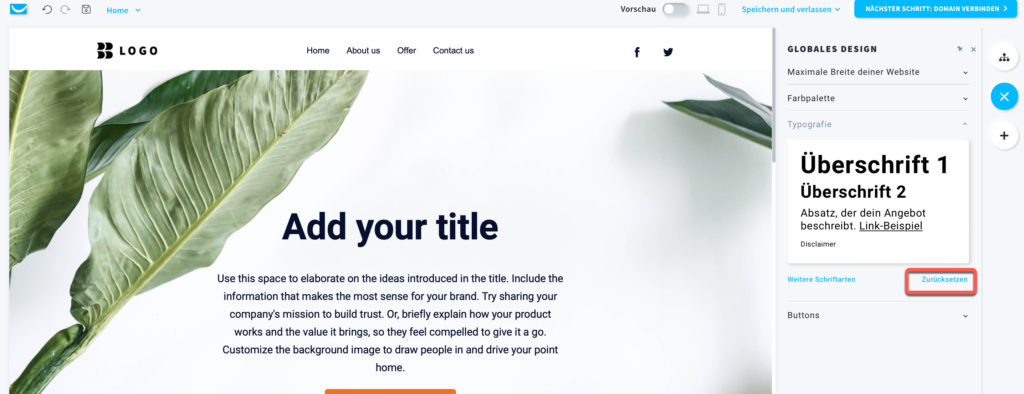
Wie definiere ich den Stil der Buttons für Ihre Website?
Klicken Sie auf den Abschnitt Buttons.
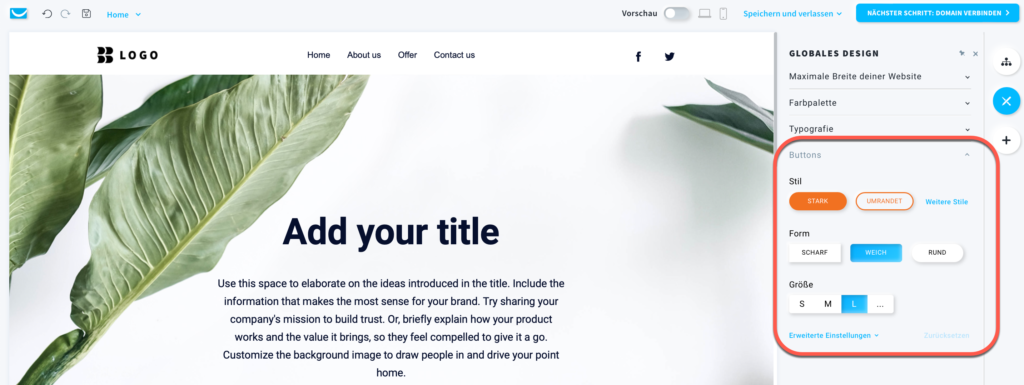
- Stil
Wählen Sie einen der vorgefertigten Stile aus oder wählen Sie einen aus unserer Bibliothek aus, indem Sie auf den Link Weitere Stile klicken.. - Form
Wählen Sie die scharfe, weiche oder abgerundete Form des Knopfes. - Größe
Wählen Sie aus drei vordefinierten Größen oder klicken Sie auf die … Buttons, um Ihre eigene Größe manuell einzugeben.
Klicken Sie auf die Erweiterten Einstellungen, um den Stil Ihrer Buttons weiter anzupassen.
Sie können Schriftart, Farben, Rahmen, Radius und Schatten anpassen
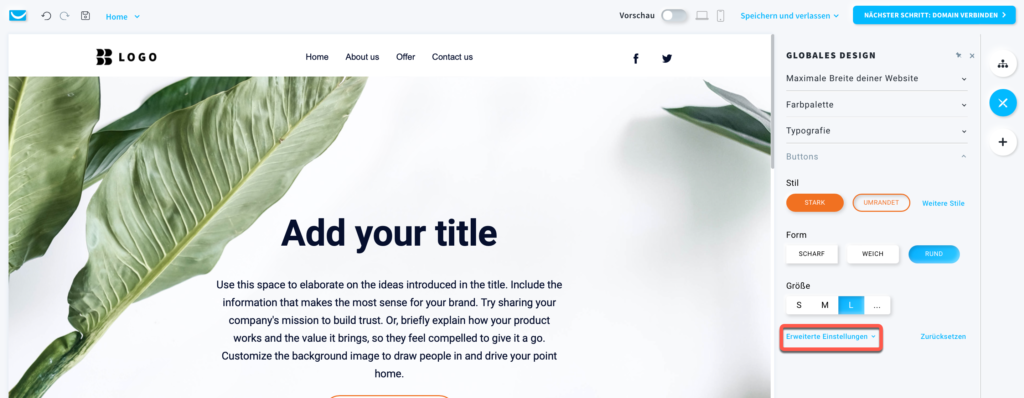
Klicken Sie auf auf Zurücksetzen, um alle benutzerdefinierten Änderungen rückgängig zu machen, die an den Stileinstellungen der Schaltflächen vorgenommen wurden.